Zowel Google Maps als Apple Maps hebben tot doel je te helpen zo efficiënt en veilig mogelijk van A naar B te komen, en maken daarvoor gebruik van crowdsourced data over alles wat je in de weg kan staan: wegwerkzaamheden, ongevallen, rijstrookafsluitingen, gevaren en snelheidscontroles. , Bijvoorbeeld.
We weten dat deze apps slim genoeg zijn om sommige problemen, zoals files, zelf op te lossen, omdat alle gebruikers op dezelfde plek langzamer gaan rijden. Het is echter ook afhankelijk van bestuurders die melden wat er onderweg gebeurt om een volledig beeld van de omstandigheden te krijgen.
U kunt ook deelnemen aan deze communityrapporten en uw best doen om andere gebruikers onderweg op de hoogte te stellen van problemen. Deze apps zijn niet alleen van één persoon afkomstig, maar als er voldoende rapporten overeenkomen, wordt dit weerspiegeld in wat u ziet op de kaart terwijl u beweegt.
Incidenten melden op Google Maps
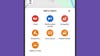
U moet zich in de navigatiemodus bevinden voordat Google Maps iets kan melden. Tik op het pictogram aan de rechterkant dat eruitziet als een plusteken in een ballon: hierdoor worden de rapportopties weergegeven. Je komt op hetzelfde scherm door naar boven te swipen om de geschatte reistijd (onder de kaart) weer te geven Voeg een rapport toe keuze.
Deze kunnen enigszins variëren, afhankelijk van waar ter wereld u zich bevindt, maar meestal ziet u opties zoals Botsing, Mobiele flitspaal, Ophoping, Wegwerkzaamheden, Het sluiten van de bar, Gestopt voertuigEn Voorwerp op de weg. Er zijn geen extra opties om in te stellen, behalve een Ongedaan maken knop wordt kort weergegeven voordat het rapport wordt geregistreerd als u van gedachten verandert.
Je kunt ook je stem gebruiken om een melding te doen, wat een veiligere optie is als je aan het rijden bent. Zeg gewoon ‘Hey Google’ en vervolgens het rapport dat u wilt maken, bijvoorbeeld ‘Er heeft hier een crash plaatsgevonden’. Zolang je woordkeuze duidelijk maakt wat je wilt melden, begrijpt Google Assistant wat je bedoelt.
Als u Android Auto gebruikt, kunt u op het moment dat dit artikel wordt geschreven geen incidenten melden (door het scherm aan te raken of de Google Assistent te gebruiken), dus u zult uw telefoon moeten gebruiken. Het lijkt een vreemde vergissing van Google, maar je ziet nog steeds incidenten en gevaren die door andere gebruikers zijn gemeld op het dashboard van je auto.
Incidenten melden in Apple Maps

In Apple Maps op de iPhone kun je incidenten melden zonder dat je in de navigatiemodus bent (bijvoorbeeld als je alleen maar langsrijdt): Tik op je accountfoto (naast het zoekvak) en vervolgens op Rapporten, Meld een nieuw probleemEn Meld een incident. Als je in de navigatiemodus bent, tik je op routedetails onder de kaart en tik je vervolgens op Meld een incident.
Er zijn drie opties Botsing, Gevaarof Snelheidscontrole, hoewel deze per land kunnen verschillen. In de navigatiemodus wordt uw rapport direct geregistreerd op uw huidige locatie, maar als u de navigatiemodus niet gebruikt, heeft u de mogelijkheid om een locatie op een kaart op te geven. U kunt bij het rapport enkele korte schriftelijke details en zelfs foto’s toevoegen. Tik op uw accountfoto op het hoofdkaartscherm en tik vervolgens op Rapporten om rapporten te bekijken die u eerder heeft geregistreerd.
Dit alles is ook te bedienen via Siri, wat ook een veiligere optie is als je ogen op de weg gericht zijn. Je formulering doet er niet zoveel toe, zolang je het punt maar duidelijk overbrengt: “Hé Siri, meld een ongeval” of “Hé Siri, er staat iets in de weg” zou bijvoorbeeld acceptabel zijn. Als u Siri gebruikt, wordt de melding direct geregistreerd.
Als u Apple Maps met CarPlay gebruikt, kunt u Siri gebruiken zoals hierboven beschreven. Als u het scherm veilig kunt gebruiken, kunt u, wanneer u niet in navigatie bent, ook op het kleine blauwe pictogram aan de linkerkant tikken (dat een uitroepteken in een rechthoekige ballon toont) om de rapportopties te vinden. Als de navigatiemodus is ingeschakeld, tikt u op het eta-routevak om dezelfde rapportopties te vinden.